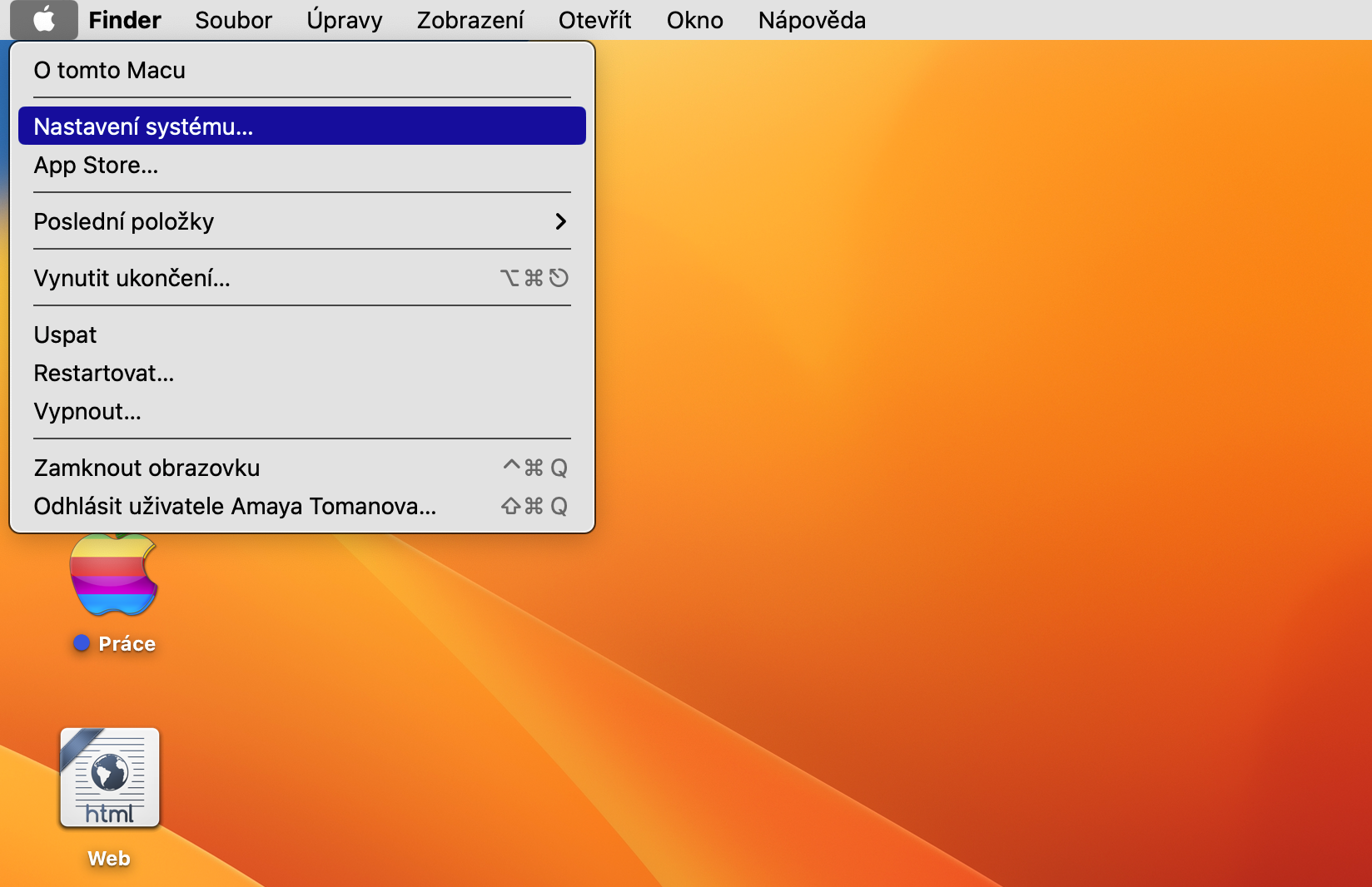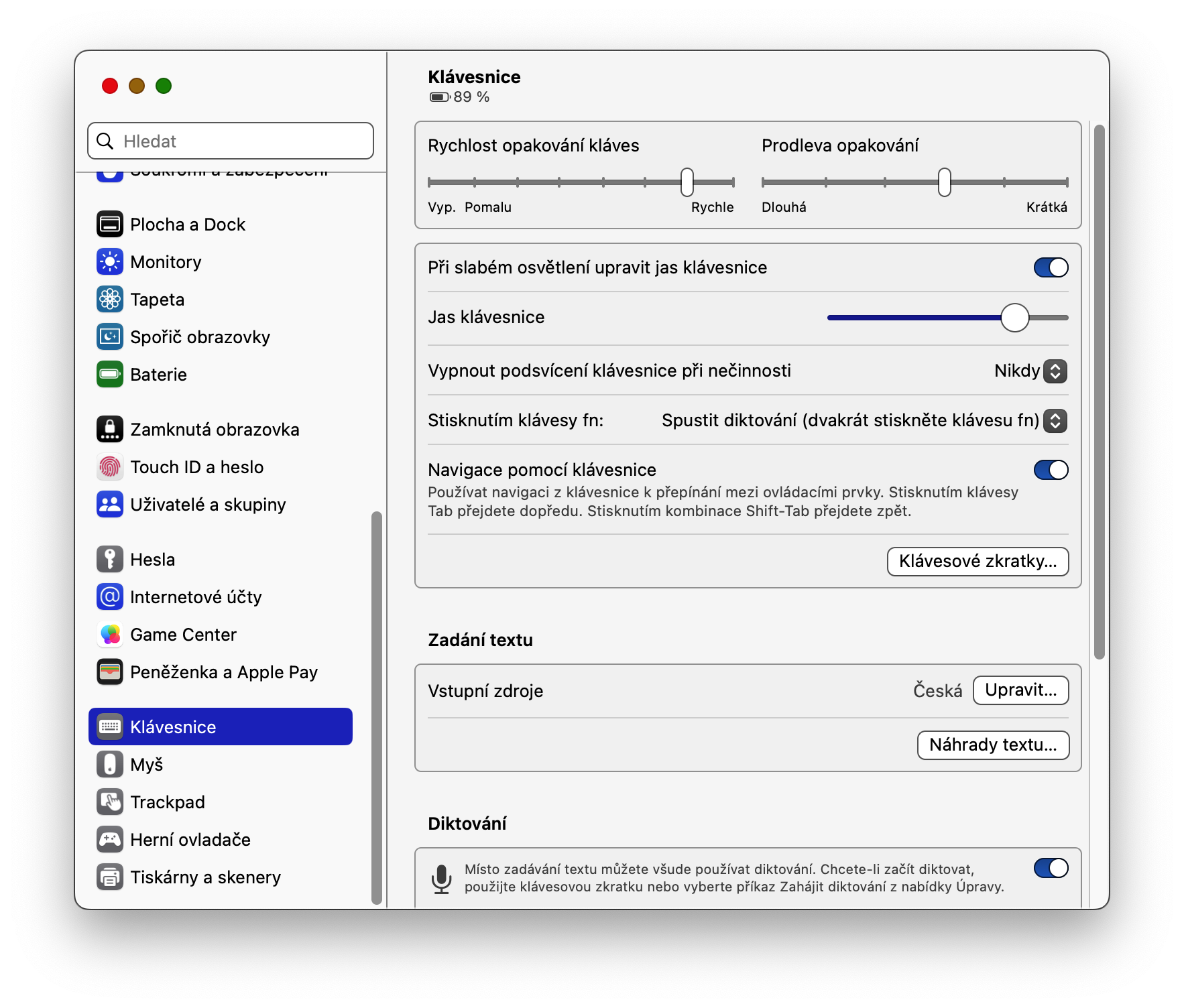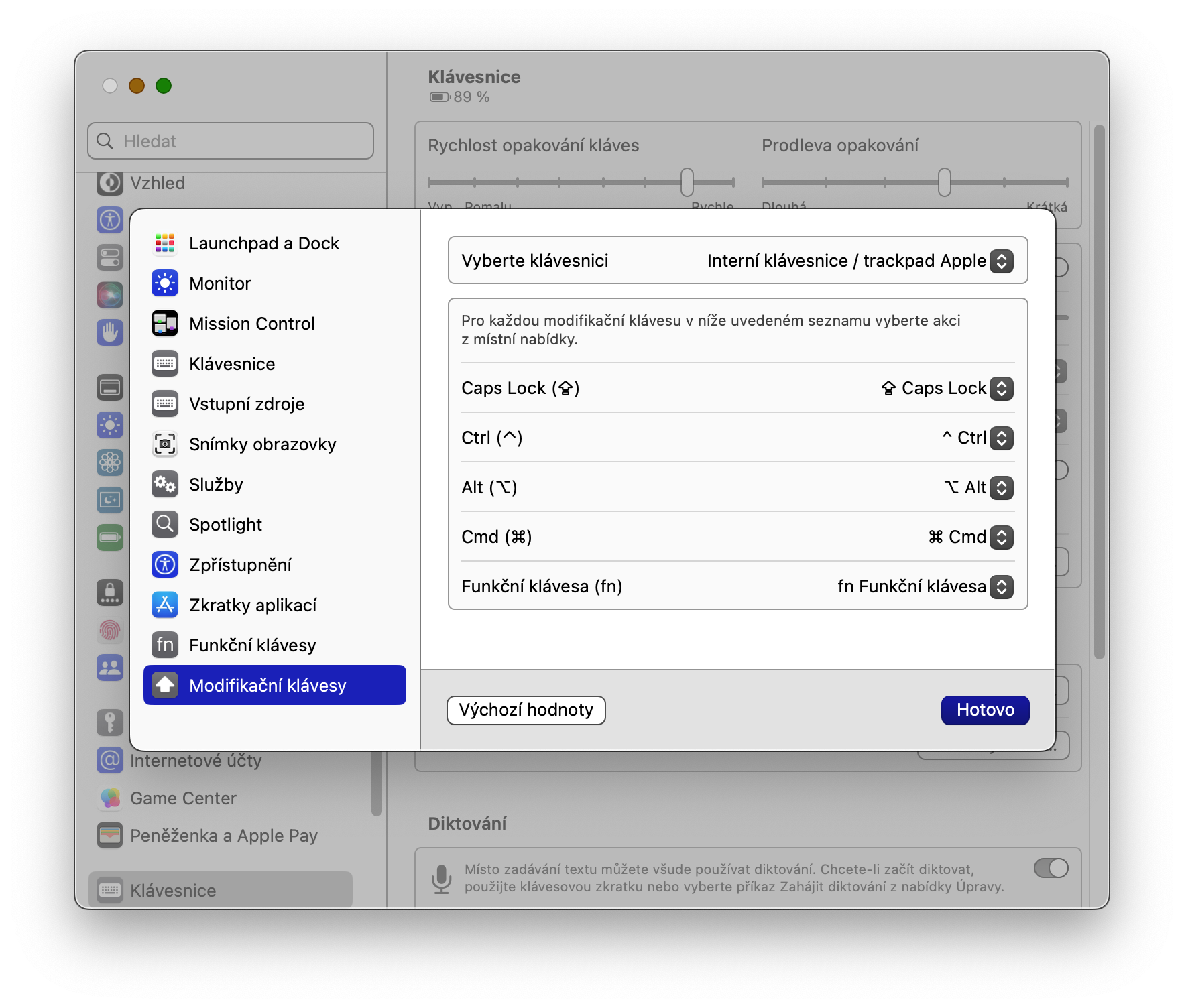Mac můžeme používat nejen s applovskou klávesnicí, ale s celou řadou dalších, alternativních, non-apple klávesnic, které jsou mnohdy primárně cílené spíše pro počítače s operačním systémem Windows. Oba druhy klávesnic – jak applovská, tak i windowsovská – mají svá specifika, především co se týče některých kláves. Dnes si povíme, jak tyto klávesy v operačním systému macOS přemapovat a přizpůsobit.
Mohlo by vás zajímat

Klávesnice orientované na systém Windows mohou být při používání systému macOS nepohodlné. Proto vám přinášíme návod, jak přemapováním modifikačních kláves zprovoznit libovolnou klávesnici přímo pro Mac. Pokud jste někdy používali klávesnici jiného výrobce, pravděpodobně jste si všimli charakteristických rozdílů, především co se týče modifikačních kláves. Naštěstí existuje snadné řešení – přemapování těchto kláves.
Jak na Macu přemapovat klávesy
- V levém horním rohu obrazovky vašeho Macu klikněte na menu -> Nastavení systému.
- V levé části okna nastavení klikněte na Klávesnice.
- Klikněte na Klávesové zkratky.
- V levé části okna klikněte na Modifikační klávesy.
- Nyní se přesuňte do hlavní části okna a v rozbalovacím menu napravo od názvu dané klávesy vyberte požadovanou funkci.
Tímto způsobem tedy můžete na Macu snadno a rychle přemapovat modifikační klávesy. Pokud používáte klávesnici s rozložením pro Windows, určitě uvítáte možnost prohodit klávesu Command za Option a klávesu Option za Command. Tím napodobíte rozložení systému macOS.